
当用户将在 IDC 内自建的容器集群迁移至云上容器服务时,也可选择将自建的容器镜像托管服务一同迁移至云上进行托管。将自建的镜像仓库服务迁移至腾讯云容器镜像服务 TCR 后,一方面减少了用户自行搭建及维护的运维管理成本,并提供云上专业稳定的托管服务及技术支持。另一方面实现了与云上容器服务的联动使用,用户可享受容器上云的一致性使用体验,可使用容器集群内网拉取镜像,降低了公网带宽成本。
Harbor 是 VMware 公司开源的企业级 Docker Registry 项目,在开源 Docker Distribution 能力基础上扩展了例如 RBAC、镜像安全扫描及镜像同步等能力。当前已成为自建容器镜像托管及分发服务的首选。本文介绍如何将 IDC 或云上服务器内已搭建的 Harbor 中的容器镜像或 Helm Chart,同步至云上容器镜像服务企业版实例。
在将自建 Harbor 内数据同步至云上容器镜像服务实例内,您需要首先确认并完成以下准备工作:
您可根据自建 Harbor 服务的实际网络情况,选择 通过腾讯云私有网络进行访问 或 通过公网进行访问 方案配置访问容器镜像服务企业版实例。
若当前自建 Harbor 服务部署在腾讯云私有网络环境内,或已通过专线打通至腾讯云私有网络,则可通过内网进行数据同步。通过内网进行数据同步可提升数据同步速度,并节省公网流量费用。

echo x.x.x.x harbor-sync.tencentcloudcr.com >> /etc/hosts容器镜像服务企业版支持创建、管理多个访问凭证,建议您为数据同步操作创建独立的访问凭证,完成数据同步后及时删除,避免实例访问权限泄露。
Harbor 支持添加第三方 Registry 并配置数据复制规则,本文以 Harbor v2.1.2 为例进行操作说明。

https://harbor-sync.tencentcloudcr.com。
注意如果自建 Harbor 版本较低,提供者选项中无 “Tencent TCR”,请在创建新的目标仓库时,选择提供者为 "Docker Registry",且访问 ID、访问密码分别填写在实例管理中获取的镜像仓库长期访问凭证(用户名 + 密码),而不是腾讯云的 SecretId,SecretKey。在此配置下,暂不支持在 TCR 侧自动新建命名空间。
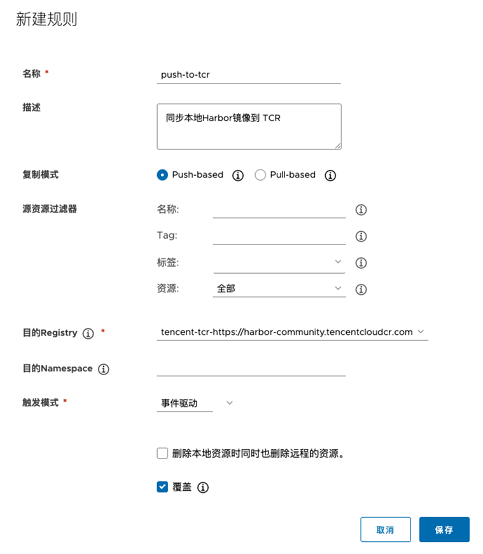
向自建 Harbor 服务内推送容器镜像及 Helm Chart,若同步规则中的触发模式设置为“事件驱动”,则新推送的资源将自动同步至企业版实例内。可选择该同步规则查看同步日志,并可进入企业版实例控制台查看是否同步成功。此步骤以向自建 Harbor 服务内手动推送 nginx:latest 容器镜像并触发同步为例:
nginx:latest 容器镜像,并进入自建 Harbor 控制台内查看已推送的镜像。如下图所示,tcr-sync 项目内已推送 nginx:latest 容器镜像,并自动创建了 nginx 镜像仓库。

tcr-sync 命名空间内已自动创建 nginx 镜像仓库,并推送了 nginx:latest 容器镜像。
大数据及其对我们隐私的影响是21世纪比较大的挑战之一。 随着5G的出现及其令人印...
云盘(系统盘或数据盘)使用空间不足时,您可以扩容云盘的存储容量。如果您的ECS...
调用DescribeSendFileResults查询云助手下发文件列表及状态。 接口说明 当您下发...
亚马逊中国隆重开启2020亚马逊创新日,首次揭秘创新中国公式背后的内涵,同时也...
三丰云是北京太极三丰云计算有限公司旗下网络服务品牌,十八年IDC老兵团队蛰伏三...
? 为何物? 在前不久石头哥的这篇文章中 你可能也会掉进这个简单的 String 的坑,...
大数据是复杂的,我已经写了很多关于广阔的生态系统和广泛的可用选项的文章。 通...
今天给大家分享一下关于装饰器的知识点,内容非常干,全程高能,认真吸收看完,...
当DHCP服务器被授权后,还需要对它设置IP地址范围。通过给DHCP服务器设置IP地址...
前提条件: K8S集群中正确部署了virtual-kubelet(serverless Kubernetes 默认集...